Categoria: DevOps
-

FreeBSD e mysql: errore ripristino database
Stavo provando a divertirmi con FreeBSD, e mi è capitato di dover ripristinare un intero database di cui avevo fatto il backup con mysqldump. Ho tentato il ripristino come ho sempre fatto su linux, col seguente comando: L’errore che si vede nell’ultima riga è perché, ho poi scoperto, dopo aver configurato il database con mysql_secure_installation,…
-
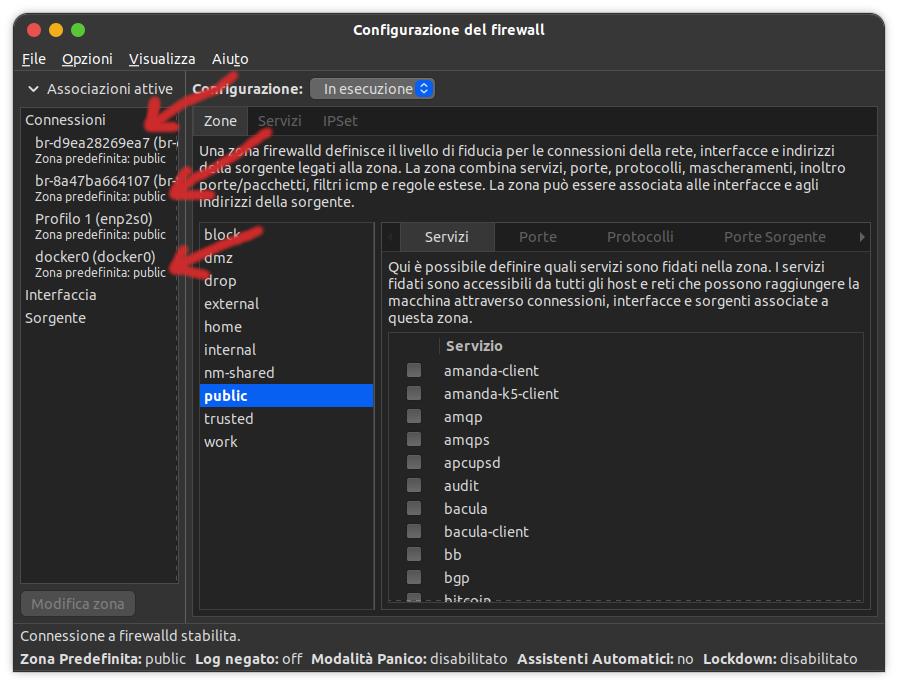
“No route to host” in Docker
Ieri ho avuto la necessità di creare al volo un’istanza di MariaDB per un progetto Python, e naturalmente avevo anche la necessità di un tool per poter gestire comodamente il database: phpmyadmin. La scelta è ricaduta sull’uso di Docker, e quindi ho creato il seguente file di composizione: Avvio la mia istanza con un semplice…